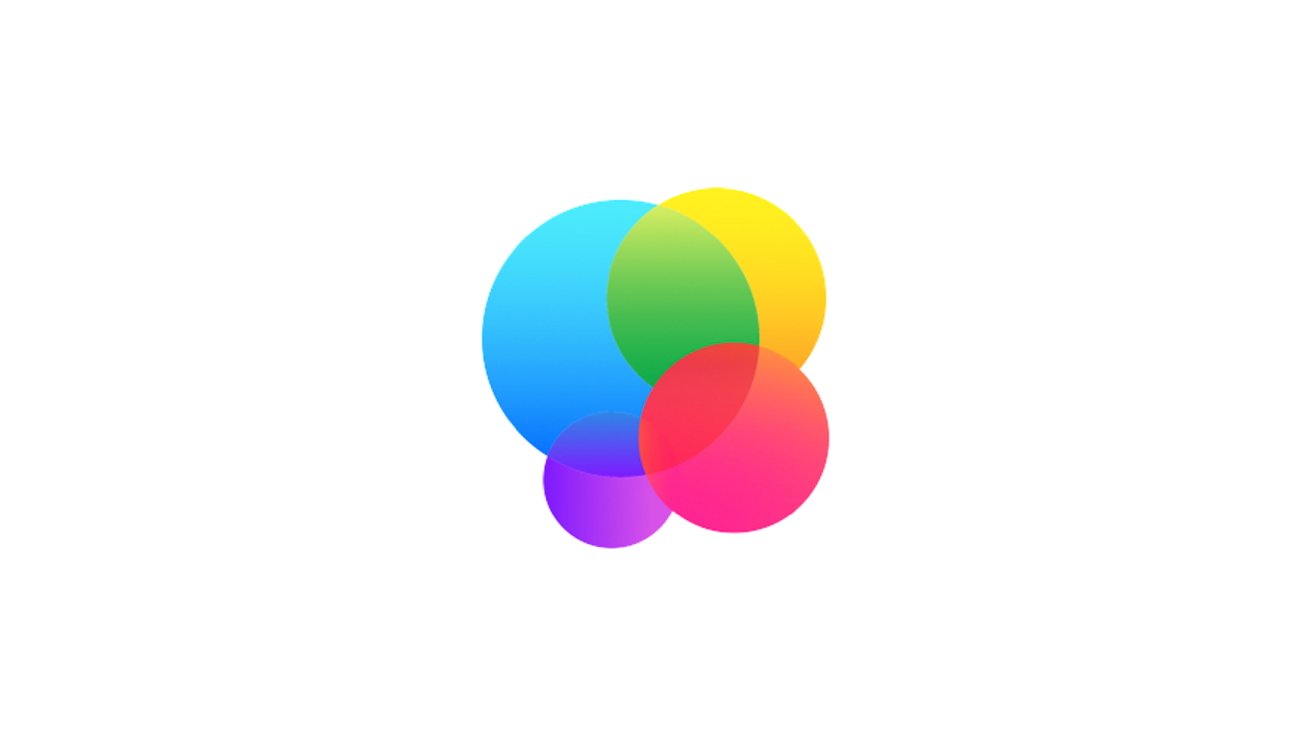Game Center’a Gmail bağlama, Apple’ın oyun platformu Game Center’ı kullanırken sık karşılaşılan bir durumdur. Apple’ın oyun platformu Game Center, arkadaşlarınızla oyun oynamak, başarımlar kazanmak ve skorlarınızı takip etmek için harika bir yer. Ancak, Game Center hesabınızı oluştururken bir Gmail adresi kullanma seçeneği sunulmuyor. Bu durum, birçok kullanıcı için kafa karışıklığına neden olabiliyor. Neyse ki, Game Center’a Gmail bağlamak için birkaç yöntem bulunuyor. Bu yöntemler sayesinde hem Gmail hesabınızı kullanabilir hem de oyun deneyiminizi daha da geliştirebilirsiniz.
Ayrıca okuyun: Epic Games Güvenlik Kodu Gelmiyor

Game Center Hesabı Oluşturma
Game Center’a Gmail bağlama ilk adımı, bir Game Center hesabı oluşturmaktır. Bu işlem oldukça basittir ve herhangi bir Apple cihazından yapılabilir.
Yeni bir Game Center hesabı oluşturmak için izlemeniz gereken adımlar.
- Ayarlar’a gidin: Cihazınızın ana ekranından “Ayarlar” uygulamasını açın.
- Game Center’ı bulun: Ayarlar menüsünde aşağı kaydırın ve “Game Center” seçeneğini bulun.
- Oturum Açın veya Hesap Oluşturun: Eğer zaten bir Apple Kimliğiniz varsa, “Oturum Aç” seçeneğine dokunun ve bilgilerinizi girin. Eğer bir Apple Kimliğiniz yoksa, “Hesap Oluştur” seçeneğine dokunun ve ekrandaki talimatları izleyin.
Bu adımları tamamladıktan sonra, Game Center hesabınız oluşturulmuş olacak. Ancak, bu hesap doğrudan Gmail adresinizle bağlantılı olmayacak. Game Center’a gmail bağlama için aşağıdaki yöntemlerden birini kullanabilirsiniz.
Apple Kimliği ile Bağlama
Game Center hesabınızı oluştururken kullandığınız Apple Kimliği, bir Gmail adresiyle ilişkilendirilebilir. Bu durumda, Game Center hesabınız dolaylı olarak Gmail hesabınıza bağlı olacaktır.
Game Center’ı Apple Kimliğinizle nasıl bağlayacağınızı öğrenin.
- Apple kimliğinizi kontrol edin: Ayarlar > [Adınız] > Ad, Telefon Numaraları, E-posta bölümüne gidin. Burada listelenen e-posta adreslerinden biri Gmail adresiniz ise, Game Center hesabınız zaten Gmail’e bağlıdır.
- Gmail adresinizi ekleyin: Eğer Gmail adresiniz listelenmiyorsa, “Ulaşılabilirlik” bölümündeki “E-posta Adresi Ekle” seçeneğine dokunun ve Gmail adresinizi girin.
Bu yöntemle, Game Center hesabınız Apple Kimliğiniz üzerinden Gmail hesabınıza bağlanmış olur. Ancak, bu bağlantı dolaylıdır ve bazı durumlarda sorunlara neden olabilir. Daha doğrudan bir bağlantı için aşağıdaki yöntemi kullanabilirsiniz.
Oyun İçi Bağlantı
Bazı oyunlar, oyun içi ayarlar üzerinden Game Center hesabınızı Gmail veya diğer sosyal medya hesaplarınıza bağlamanıza izin verir. Bu yöntem, doğrudan bir bağlantı sağlar ve genellikle daha güvenilirdir.
Oyunlarınızı Game Center ile Gmail hesabınız üzerinden nasıl bağlayacağınızı keşfedin.
- Oyunu açın: Game Center bağlantısı sunan bir oyun açın.
- Ayarlara gidin: Oyunun ayarlar menüsünü bulun. Bu genellikle bir dişli çark simgesi veya benzer bir simgeyle temsil edilir.
- Hesap bağlantıları: Ayarlar menüsünde “Hesap Bağlantıları” veya benzer bir seçeneği arayın.
- Gmail’i bağlayın: Bağlantı seçenekleri arasında Gmail’i bulun ve bağlanmak için ekrandaki talimatları izleyin.
Bu yöntem, Gmail hesabınızı doğrudan oyun üzerinden Game Center’a bağlamanızı sağlar. Ancak, her oyun bu özelliği sunmayabilir. Bu nedenle, öncelikle oynadığınız oyunun ayarlarını kontrol etmeniz önemlidir.
Üçüncü Taraf Uygulamalar
Eğer yukarıdaki yöntemler işe yaramazsa veya daha fazla özellik istiyorsanız, üçüncü taraf uygulamaları kullanabilirsiniz. Bu uygulamalar, Game Center hesabınızı Gmail hesabınıza bağlamanın yanı sıra, oyun istatistiklerinizi takip etmek, arkadaşlarınızla iletişim kurmak ve daha fazlasını yapmanızı sağlar.
- Uygulama mağazasını açın: Cihazınızın uygulama mağazasını açın (App Store).
- Game Center uygulaması arayın: “Game Center” veya “Game Center bağlantısı” gibi anahtar kelimelerle arama yapın.
- Uygulamayı indirin ve yükleyin: İhtiyaçlarınıza uygun bir uygulama bulun, indirin ve yükleyin.
- Uygulamayı açın ve bağlantıyı kurun: Uygulamayı açın ve Game Center hesabınızı Gmail hesabınıza bağlamak için ekrandaki talimatları izleyin.
Üçüncü taraf uygulamalar, Game Center deneyiminizi geliştirmek için birçok özellik sunabilir. Ancak, bu uygulamaları kullanırken dikkatli olmanız ve güvenilir geliştiriciler tarafından sunulan uygulamaları seçmeniz önemlidir.
Game Center’da Arkadaş Ekleme ve Davet Etme
Game Center’ın en keyifli yanlarından biri, arkadaşlarınızla oyun oynayabilmeniz ve rekabet edebilmenizdir. Peki, Game Center’a arkadaşlarınızı nasıl ekleyebilirsiniz? İşte birkaç yöntem:
Arkadaşlarınızı Game Center üzerinden nasıl ekleyeceğinizi ve davet edeceğinizi öğrenin.
Kişiler uygulaması üzerinden
Eğer arkadaşınızın telefon numarası veya e-posta adresi rehberinizde kayıtlıysa, Game Center onları otomatik olarak arkadaş olarak önerebilir. Bu durumda, tek yapmanız gereken önerilen arkadaş listesinden arkadaşınızı seçip “Arkadaş Ekle” düğmesine dokunmaktır.
Oyun içi davet
Bazı oyunlar, oyun içinden arkadaşlarınızı Game Center’a davet etmenize izin verir. Bu özellik genellikle oyunun sosyal veya çok oyunculu bölümünde bulunur. Davet etmek istediğiniz arkadaşınızı seçin ve “Davet Et” veya benzer bir seçeneğe dokunun.
Kullanıcı adı veya E-posta ile
Eğer arkadaşınızın Game Center kullanıcı adını veya e-posta adresini biliyorsanız, bu bilgileri kullanarak da arkadaşlık isteği gönderebilirsiniz. Game Center uygulamasında “Arkadaşlar” sekmesine gidin, “Arkadaş Ekle” düğmesine dokunun ve arkadaşınızın bilgilerini girin.
Yakındaki oyuncular
Eğer arkadaşınız yakınınızdaysa ve aynı oyunu oynuyorsanız, Game Center onları “Yakındaki Oyuncular” listesinde gösterebilir. Bu listeden arkadaşınızı seçip arkadaşlık isteği gönderebilirsiniz.
Ayrıca okuyun: Xbox Game Bar Nasıl Kapatılır?